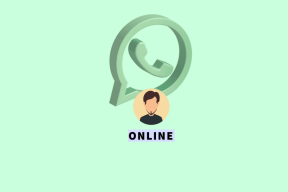2023 年のビデオ編集に最適なノートパソコン 4 台
その他 / / November 30, 2023
ソーシャル メディア サービスやビデオ キュレーション プラットフォームの出現により、キャリアとしてビデオ編集を追求する傾向にあるかもしれません。 その場合は、ギガバイト単位の映像をシームレスに処理できる高速ラップトップが必要になります。 そのため、ビデオ編集に最適なラップトップを以下にまとめました。

ハイエンドのゲーム用ラップトップをいつでも選択できますが、クリエイター向けのラップトップには明らかな利点がいくつかあります。 そのため、リストにある製品を確認する前に、前提条件をよく確認することをお勧めします。
優れたビデオ編集ノートパソコンで注意すべきこと
何よりもまず、ビデオ編集用のラップトップを探すときは、いくつかの前提条件に注意する必要があります。 ビデオ編集は、多くの CPU と GPU の馬力を必要とする負担のかかるプロセスです。 ほとんどのアプリケーションは主に CPU に頼って力仕事を行いますが、3D グラフィックスとその作品を植え付ける予定がある場合は、専用のグラフィックスが必要になります。
さらに、大規模なプロジェクトに追われているときに便利なので、大量の RAM を搭載したラップトップを選択することをお勧めします。 特に、当面外部モニターを使用する予定がない場合は、色が正確なディスプレイを備えたラップトップを購入する必要があります。 最後に、ノートパソコンを毎日職場に持ち運ぶ場合は、その重さを考慮する必要があるかもしれません。
ラップトップに付属しているポートの数と、専用の SD カード スロットが付属しているかどうかも考慮する必要があります。 基本はこれくらいにして、ビデオ編集に最適なラップトップを見てみましょう。 ただし、その前に、次のトピックについてもお読みください。
- 外出先でもゲームをお探しですか? を選択することを検討する必要があります。 RTX 4080 GPUを搭載したゲーミングノートパソコン.
- Adobe の Creative Cloud スイートに手を出しますか? もしそうなら、あなたは グラフィックデザインを伴うタスクに最適な強力なラップトップ.
- ラップトップで肩に負担がかかるのは嫌ですか? を取得する必要があります 超軽量ラップトップ 作業用。
それでは、市場で最高のビデオ編集ラップトップを詳しく見てみましょう。
1. MSIクリエイターM16
- プロセッサ: コア i7-13620H | 画面サイズ:16インチ
- 画面の解像度: QHD+ | GPU: RTX4060
- オンボードRAM: 32GB DDR5 | オンボードストレージ: 1TB SSD
- 重さ: 4.98ポンド | SDカードスロット: いいえ

価格を見る
MSI の安定したクリエイター中心の優れたラップトップでリストを開始しましょう。 もちろん、私たちは Creator M16 について話しています。これは、クリエイター向けの優れた入門レベルの強力な製品です。 手頃な価格にもかかわらず、このラップトップには有望な機能が備わっています。
これらには、16 インチ、アスペクト比 16:10、QHD+ ディスプレイが含まれます。 現在、ほとんどの MSI ノートブックとは異なり、Creator M16 のディスプレイはわずか 60Hz で更新されます。 もちろん、クリエイティブな分野で働くプロフェッショナルにとって、HRR ディスプレイは重要ではありません。 その代わりに、ラップトップには DCI-P3 色空間を 100% カバーする色精度の高い画面が搭載されています。
さらに、このデバイスは Intel の Core i7-13620H プロセッサーを搭載しており、負担のかかる編集のために最大 16 スレッドを展開できます。 6 つの P コアは最大 4.90 GHz まで高速化でき、ラップトップの 32 GB の DDR5 メモリはほとんどのビデオ編集者にとっても十分です。 グラフィックスに関しては、ラップトップには同様に強力な RTX 4060 GPU が搭載されています。
当然のことながら、強力な仕様は実際の使用においても優れたものになります。 多くのバイヤーによって注目されています. スペックシートをまとめると、このラップトップには、いくつかの USB 3.2 Gen1 Type-A および Type-C ポート、イーサネット ポート、HDMI スロットなど、多数のコネクタが装備されています。 奇妙なことに、このラップトップには SD カード リーダーが付属していないのが残念です。
私たちが好きなもの
- 優れたパフォーマー
- 手頃な価格
- 優れたディスプレイ
- 大量のRAMが付属しています
私たちが好きではないこと
- SDカードリーダーは付属していません
- デザインが薄っぺらいと感じることがある
2. デル XPS 15
- プロセッサ: コア i9-13900H | 画面サイズ:15.6インチ
- 画面の解像度: FHD+ | GPU: RTX4060
- オンボードRAM: 32GB DDR5 | オンボードストレージ: 1TB SSD
- 重さ: 4.21ポンド | SDカードスロット: はい

価格を見る
デルの XPS ラインナップは、高性能でスタイリッシュなラップトップに馴染みがあり、同社の最新の XPS 15 はそれを証明しています。 さまざまな CPU、GPU、RAM、およびストレージのオプションを選択することで、ラップトップを適切と思われるように構成できることに注意してください。
力仕事のほとんどは CPU が行うため、ラップトップには Intel の Core i9-13900H プロセッサを搭載しました。 また、13900H は、6 つのパフォーマンス コアと 8 つの効率コアを備えた 14 コアの巨大製品です。 まとめると、CPU は 20 スレッドを提供し、P コアは最大 5.40 GHz までターボ化されます。 言うまでもなく、このラップトップは Adobe の Creative Cloud スイートのアプリを実行するのに十分以上に優れています。
次に、私たちの構成には Nvidia の RTX 4060 GPU が搭載されています。 ただし、RTX 4050 グラフィックス カードや Intel Arc A370M GPU に交換して、コストを節約することもできます。 さらに、このラップトップには 32 GB の DDR5 RAM と 1 TB NVMe SSD が付属しており、少数のプロジェクトを収容するには十分すぎるはずです。 Dell XPS 15 では、ディスプレイに関して、フル HD または 3.5K ディスプレイから選択するオプションが提供されます。
500 nit で明るくなる前者を選択しました。 コネクタに関しては、ラップトップには 2 つの Thunderbolt 4 ポート、USB 3.2 Gen 2 Type-C ポート、および SD カード スロットが付いています。 言っても間違いありませんが、ビデオ編集の冒険に乗り出す前に、ラップトップ用のドングルを入手する必要があります。
私たちが好きなもの
- 洗練されたエレガントなデザイン
- Core i9-13900H プロセッサーで構成可能
- 大量の RAM とストレージ
- 4.21ポンドとかなり軽量
私たちが好きではないこと
- ポートが多すぎない
- やや高価
3. ASUS ProArt StudioBook 16 OLED
- プロセッサ: コア i9-13980HX | 画面サイズ:16インチ
- 画面の解像度: 3.2K | GPU: RTX4070
- オンボードRAM: 32GB DDR5 | オンボードストレージ: 1TB SSD
- 重さ: 5.29ポンド | SDカードスロット: はい

価格を見る
予算を少し拡張できる場合は、代わりに ASUS ProArt StudioBook 16 OLED を選択することをお勧めします。 私たちは知っています、私たちは知っています – その名前は一握りです。 ありがたいことに、ラップトップの機能セットはそれを補って余りあるものです。 まず、StudioBook 16 OLED には、ご想像のとおり、16 インチ OLED タッチスクリーン ディスプレイが付属しています。
このラップトップの 3.2K OLED パネルは 16:10 のアスペクト比を提供し、120Hz でリフレッシュすることもできます。 さらに、パネルの色精度は Delta E<2 で、DCI-P3 の色精度を 100% カバーします。 色域。 OLED パネルは真っ黒な黒色と鮮やかな色合いを再現すると言うだけで十分でしょう。 同時に、画面の 500 nit ピーク輝度により、外出先でも編集できます。
そういえば、ProArt StudioBook 16 OLED には、Intel の最上位 Core i9-13980HX プロセッサーが搭載されています。 24 コア CPU には、さらに多くのパフォーマンスと効率のコア (正確には 8 個と 16 個) が搭載されています。 グラフィックスに関しては、このラップトップには強力な RTX 4070 GPU が搭載されています。 誰も驚くことではないが、このラップトップのパフォーマンスは購入者の共感を呼び、一部の人はそれが Apple のプロシューマー向けラップトップの最良の代替品.
また、このマシンには 2 つの Thunderbolt 4 ポート、HDMI 2.1 スロット、2 つの USB 3.2 Gen 2 Type-A コネクタ、SD Express 7.0 カード リーダー、RJ45 イーサネット ポートなど、大量の I/O が搭載されています。 このラップトップ独自の ASUS Dial も注目に値します。このダイヤルは、Photoshop などのアプリでブラシを切り替えたり、Premiere Pro でタイムラインをジョグしたりすることができます。 これを使用して、選択したアプリでメディア再生を制御することもできます。これは優れています。
あるいは、同様の仕様の(そしてより手頃な価格の)製品を入手することもできます。 ブランドのゲーミングノートパソコン そしてそれを 色精度の高い外部モニター.
私たちが好きなもの
- 素晴らしいスペック
- Delta E<2 を備えた一流の OLED ディスプレイ
- ASUS Dialは編集アプリと併用可能
- タッチスクリーンディスプレイで生産性をさらに向上
- 大量のRAMとストレージ
私たちが好きではないこと
- 高い
- かさばる
4. アップルのMacBook Pro
- プロセッサ: M3マックス | 画面サイズ:16インチ
- 画面の解像度: QHD+ | GPU: 独自の 30 コア GPU
- オンボードRAM: 36GB ユニファイド メモリ | オンボードストレージ: 1TB SSD
- 重さ: 4.75ポンド | SDカードスロット: はい

価格を見る
Apple の MacBook は高価です。 それにもかかわらず、MacBook Pro のラインナップは非常に人気があり、それには十分な理由があります。 ご存知のとおり、クリエイターは Apple の編集ソフトウェア スイート (Final Cut などのアプリを含む) を利用しており、同社のハイエンド マシンを信頼しています。
そして、究極の Apple ラップトップを探している購入者は、M3 Max チップセットを搭載したこのブランドのまったく新しい MacBook Pro に多くの魅力を感じるでしょう。 このチップセットは、最大 2.5 倍高速なレンダリング速度など、同社の M1 シリーズのプロセッサに比べて大幅な改善を誇っています。 さらに、CPU の P コアと E コアは、M1 Max チップセットを搭載した MacBook よりも 30% および 50% 高速です。
GPU にもいくつかの改善が見られ、ダイナミック キャッシュがサポートされるようになりました。これは、簡単に言うと、特定のタスクに必要な正確な量のメモリを割り当てることで GPU の使用率を高めます。 興味深いことに、Apple のゲーム カタログは大幅に進歩しており、Baldur’s Gate 3、Lies of P などのタイトルをラップトップでプレイできるようになりました。 さらに注目すべきことに、引用されているように、 Vergeの皆さん、ラップトップは前述のゲームを実行する能力以上に優れており、4K ビデオのエクスポートにも問題なく機能しました。
言うまでもなく、M3 Max チップセットを搭載した MacBook Pro は、最も困難なタスクにも十分に対応できます。 最大 22 時間のバッテリー寿命に加え、1,000 nit のピーク輝度と 1,000 nits の表示範囲を誇る見事な 16.2 インチ XDR ディスプレイを搭載しています。 3 つの Thunderbolt 4 ポートを含むコネクタと、M3 Max チップセットを搭載した MacBook Pro が、ビデオに最適なラップトップであることを強く主張します。 編集。
私たちが好きなもの
- 素晴らしいパフォーマンス
- 見事な XDR ディスプレイ
- 適切な量の RAM とストレージ
- エレガントなデザイン
私たちが好きではないこと
- 重い
- 高い
- 多くのゲームは実行できません
クリエイターの皆さん、喜んでください!
これで、市場で最高のビデオ編集ラップトップのリストが終わりました。 ビデオ編集を始めたばかりの場合は、お金を節約して Creator M16 または アップルのMacBook Pro M3 / M3 Pro チップセットを搭載。 ベテランにとっては、M3 Max チップセットを搭載した MacBook にアップグレードするか、ハイエンドの Windows マシンを選択するのが合理的です。 以下のコメント欄でどのラップトップを選択したかをお知らせください。